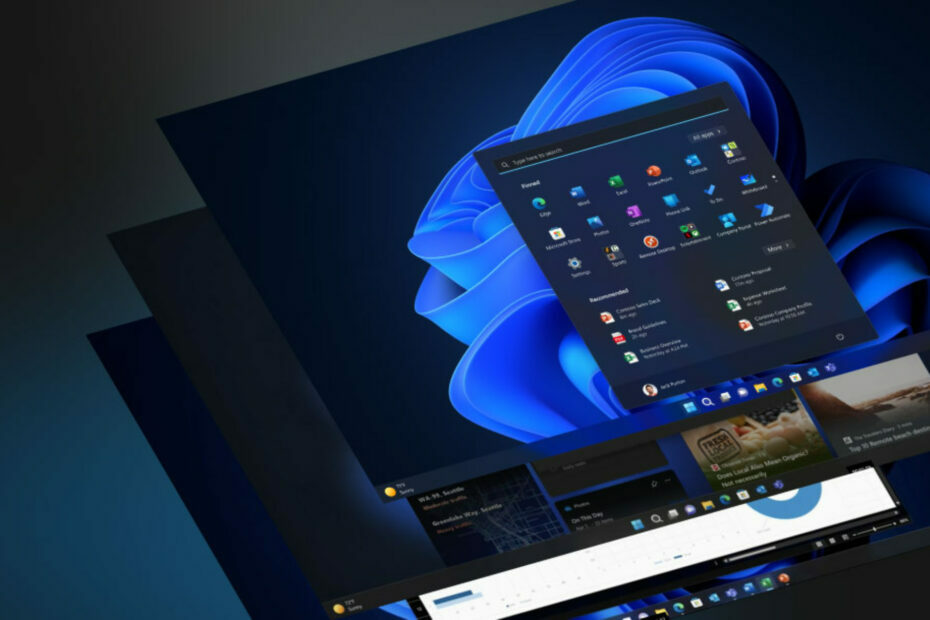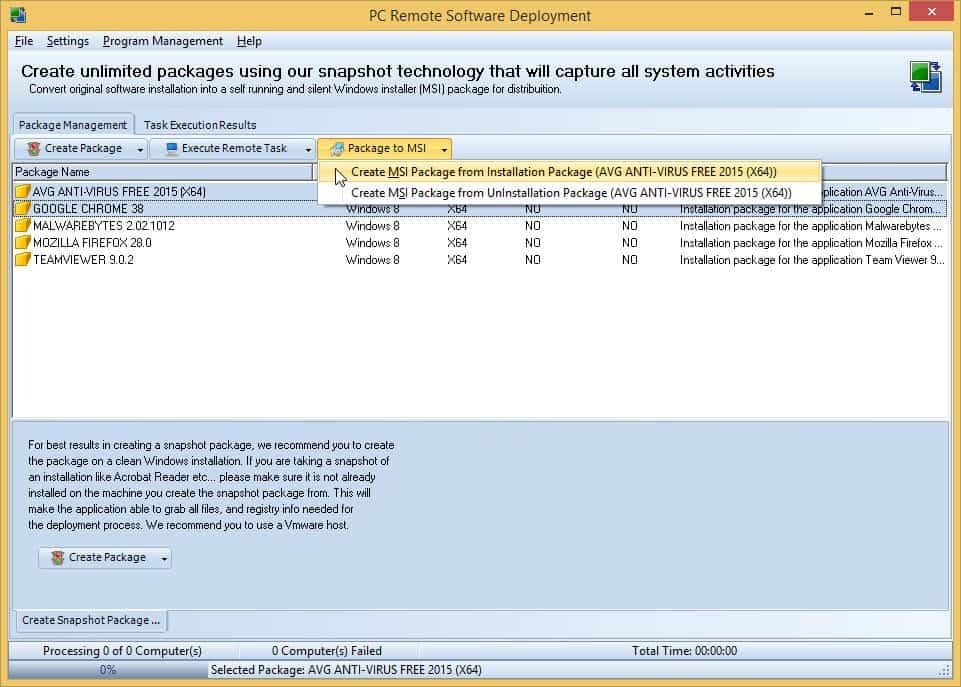- Hayranlarınız deli gibi dönmeye başladığında, muhtemelen şu anda GPU'nuzun sıcaklığının ne olduğunu merak edeceksiniz.
- Sıcaklık değerini Görev Yöneticisi içindeki Performans sekmesinden kolayca görebilirsiniz.
- Görev Yöneticisi pencerelerini açmak için klavye kombinasyonuna basabilir veya Başlat simgesini kullanabilirsiniz.
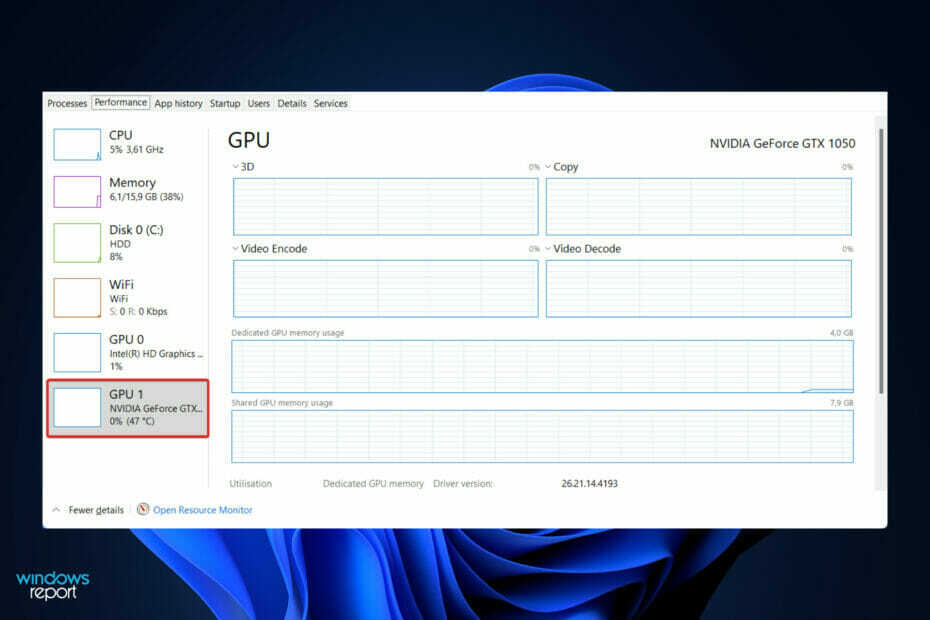
xİNDİR DOSYAYI TIKLAYARAK KURULUM
Bu yazılım, yaygın bilgisayar hatalarını onarır, sizi dosya kaybından, kötü amaçlı yazılımlardan, donanım arızasından korur ve bilgisayarınızı maksimum performans için optimize eder. Şimdi 3 kolay adımda bilgisayar sorunlarını düzeltin ve virüsleri kaldırın:
- Restoro PC Onarım Aracını İndirin Patentli Teknolojilerle birlikte gelen (patent mevcut burada).
- Tıklamak Taramayı Başlat PC sorunlarına neden olabilecek Windows sorunlarını bulmak için.
- Tıklamak Hepsini tamir et bilgisayarınızın güvenliğini ve performansını etkileyen sorunları gidermek için
- Restoro tarafından indirildi 0 okuyucular bu ay
Oyun oynarken bir şeyler hissetmeniz veya daha büyük olasılıkla bir şeyler duymanız olasıdır. bilgisayarınızda veya sanal makine veya video gibi kaynak yoğun bir uygulama çalıştırırken editör. Bilgisayarınızdaki fanların çılgınca döndüğünü fark edebilirsiniz ve bu çok normaldir.
Bu, PC'lerin sıcaklıktaki dalgalanmalara tepki verme şeklidir. Fanlar, bilgisayardaki hava akışını kontrol etmeye yardımcı olur, bu da grafik kartının ve işlemcinin aşırı ısınmasını önlemeye yardımcı olur ve bu da performansın düşmesini önlemeye yardımcı olur.
Oyun oynadığınızda veya video izlediğinizde GPU'nun sıcaklığı yükselir. Endişelenecek bir şey yok çünkü sistemin yapmak istediği tam olarak bu. Sıcaklık seviyelerinin diğer oyunlarda olduğundan daha yüksek olduğunu fark ederseniz, bilgisayarınızın havalandırmalarını ve fanlarını kontrol edin.
Oyunlarda azaltılmış grafik ayarları, termal koşulların kontrol altında tutulmasına da yardımcı olabilir ve hatta kare hızında hafif bir artışa neden olabilir. GPU'nuzun sıcaklığını nasıl kontrol edeceğinizi ve daha yakından nasıl izleyeceğinizi öğrenmek için takip edin, ancak önce mükemmel sıcaklığın ne olması gerektiğini görelim.
GPU için en uygun sıcaklık nedir?
Çekirdek donanımımızı zaman zaman optimum sıcaklıklarda çalışır durumda tutmanın ne kadar kritik olduğunu bazen gözden kaçırıyoruz. Gelişmiş performanstan daha uzun çalışma ömrüne kadar çeşitli şekillerde sisteminize yardımcı olma potansiyeline sahiptir.
Bununla birlikte, donanımınızı serin tutmak her zaman kolay değildir - özellikle diğer şeylerin yanı sıra oyun oynama ve artan ortam sıcaklıkları gibi senaryoları eklediğinizde.
Çoğu kişinin çok iyi bildiği gibi, oyun oynamak bilgisayarınızın bileşenlerine, özellikle de CPU ve grafik kartına önemli miktarda ek yük getirir. Çoğu zaman, bu stres doğrudan ısıya dönüştürülür.
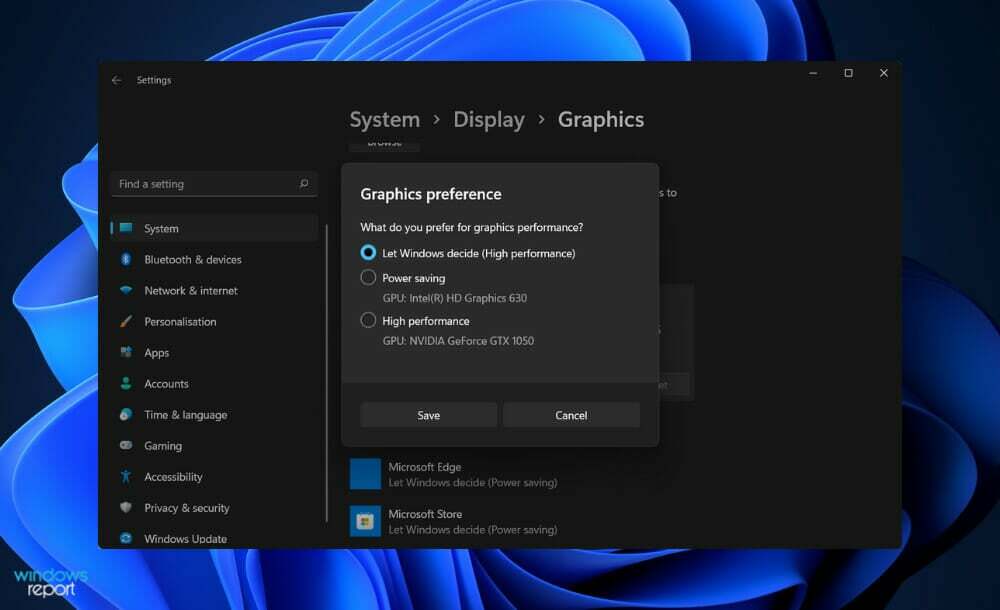
Oyun oynarken, oyun için gerekli performans düzeylerini korumak için donanımınızın daha hızlı çalışması gerekir. Sonuç olarak, bileşenleriniz doğal olarak önemli ölçüde daha sıcak hale gelir.
AMD veya Intel işlemci kullanmanız fark etmez; her işlemci için sıcaklık eşiği önemli ölçüde farklıdır. Günümüzde oyun amaçlı olarak, önerilen CPU sıcaklığı 176°F (80°C), ortalama sıcaklık 167°-176°F (75°-80°C)'dir.
Öte yandan CPU'lar belirli durumlarda biraz daha ısınma potansiyeline sahiptir. Uzun oyun oturumları ve hız aşırtma, ortalama olarak biraz daha yüksek ortalama sıcaklıklara neden olacaktır.
Normal GPU sıcaklık aralığı 65 ila 85 santigrat derece (149 ve 185 derece Fahrenhayt) arasındadır. Sıcaklığı maksimum değeri aşarsa, örneğin 100°C civarındaysa, mevcut sıcaklığa uygun olarak sürdürülebilir ısı seviyelerini düşürmeyi deneyebilirsiniz.
Ancak bu, yalnızca mevcut GPU sıcaklığının ne olduğunu biliyorsanız işe yarar. Kartın aşırı ısınması büyük donanım hasarına neden olabilir, bu nedenle kartı kullanırken her zaman sıcaklığa dikkat etmeniz önerilir.
Windows 11'de GPU'nun sıcaklığını nasıl kontrol edebilirim?
Görev Yöneticisini Kullan
- basın CTRL + ALT + SİLMEK klavyenizdeki düğmeleri aynı anda tıklayın, ardından Görev Yöneticisi açmak için.

- Şimdi, şuraya gidin: Verim sekmesine gidin ve sol tarafta GPU panelini görene kadar aşağı kaydırın. Altında mevcut sıcaklığını görebileceksiniz, ayrıca üzerine tıklarsanız sağda daha fazla ayrıntı gösterilecektir.
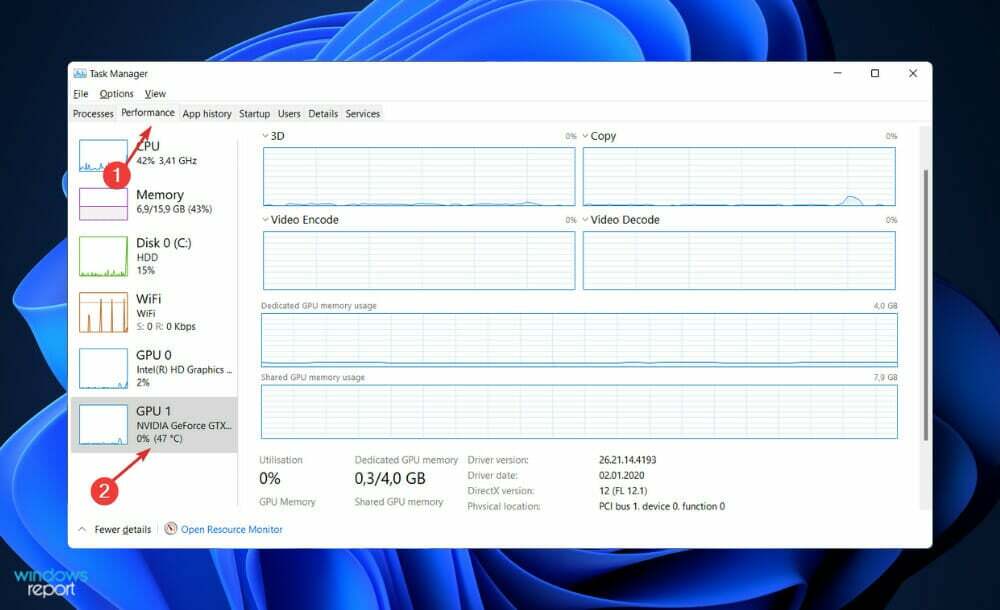
Hem CPU'nuzun hem de GPU'nuzun sıcaklıkları dahil olmak üzere sisteminizin bilgilerinin tam açıklaması için aşağıdaki gibi özel bir araç kullanmanızı öneririz. Aida64 ürünleri.
Hangi tip hava soğutma kullanmalıyım?
Oyun söz konusu olduğunda, açık hava soğutma mimarisine sahip satış sonrası bir GPU satın almak neredeyse her zaman tercih edilir. Kart genelinde daha düşük sıcaklıklar sağlamaya ek olarak, bu, donanımınızın performansını ve ömrünü fiziksel olarak artıracaktır.
Daha çekici bir estetik görünüme sahip olduklarından bahsetmiyorum bile. Kasanız en iyi hava akışına sahip değilse, yine de bu tasarımı daha sessiz olduğu için üfleyici tarzı bir fan tasarımına tercih ediyoruz.
Öte yandan, tamamen yeni bir soğutma mimarisine sahip bir GPU, aynı hedefe ulaşmak için çok daha pahalı bir yaklaşımdır. Açık hava soğutması, daha soğuk sıcaklıklar sağlamanın yanı sıra daha huzurlu bir genel deneyim de sağlayacaktır.
Alternatif olarak, çok sayıda CPU yoğun görev gerçekleştirmek istiyorsanız (bu aşırı ısı), fazla ısının bir kısmını arkadan dışarı atmak için her zaman bir üfleyici fan GPU'su alabilirsiniz. senin bilgisayarın. Bu tip soğutma ile, iç mekan sıcaklıklarında küçük bir azalma fark edeceksiniz.
Ayrıca, daha küçük form faktörlü bir PC yapısı için üfleyici tarzı bir fanın daha uygun olması da mümkündür. Açık hava sistemlerinden önemli ölçüde daha küçüktürler ve ekipmanınızın geri kalanını boğmazlar. Tüm çağdaş grafik kartları akıllı fanlarla donatılmıştır.
Bu fanlar tipik olarak, sıcaklık 86°F ila 104°F (30°C ila 40°C) veya daha yüksek bir sıcaklığa ulaşana kadar kapatılır. Bu, önceden belirlenmiş bir hızda (ön ayarlı profilde bulunur) çalışmaya başlayacakları andır. Sistem soğukken, bunun gürültü çıkışı ve güç tüketimi üzerinde önemli bir etkisi vardır.
Sisteminizin bilgileri ve sıcaklıkları hakkında daha fazla bilgi için, En iyi altı CPU izleme yazılımı içeren listemize bir göz atın.
Alternatif olarak, eğer aşırı ısınma, Windows 11'de size sorun çıkarıyor, sorunu hemen takip edip düzeltmeniz için zaten bir kılavuz hazırladık.
Ve son olarak, GPU'nuzun sıcaklığını kontrol etme becerisine sahip olduğunuzdan, kesinlikle bunu yapmak isteyeceksiniz. CPU'nuzun sıcaklığını nasıl kontrol edeceğinizi öğrenin sonraki. kaçırmayın!
Makalenin sizin için yararlı olup olmadığını aşağıdaki yorumlar bölümünde bize bildirin. Okuduğunuz için teşekkürler!
![Power BI'a nasıl resim ekleyeceğiniz aşağıda açıklanmıştır [EASY STEPS]](/f/43da649e92daeef8aa1a562ea0c25d5e.png?width=300&height=460)